三星盖世A8刷机步骤详解,新手必看操作指南
刷机前的必要检查与工具准备
刷机是提升三星盖世A8(型号通常为SM-A8000/A800F/A800Z等)性能、获取最新系统或自定义ROM的重要操作,但过程存在一定风险,为确保刷机顺利,准备工作至关重要。
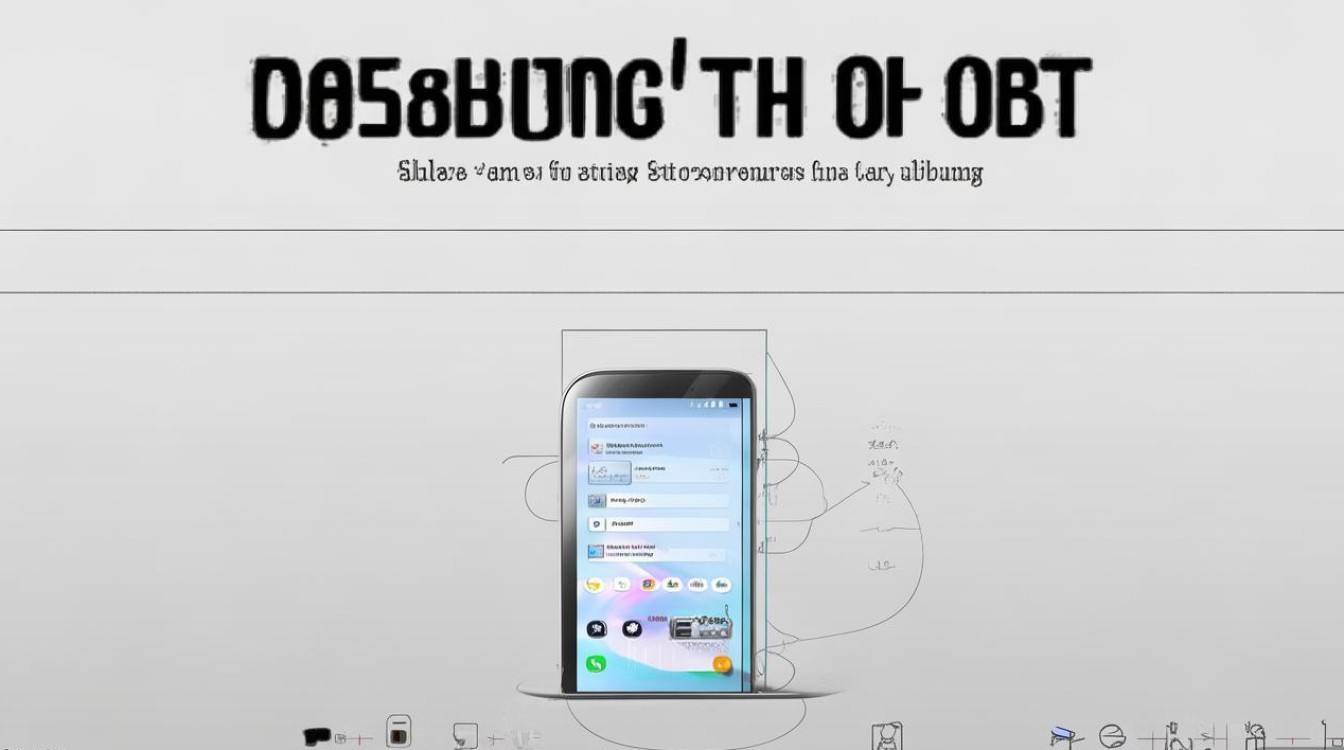
确认设备型号与系统版本
不同型号的三星盖世A8对应的ROM包不通用,错误刷入可能导致设备变砖,通过“设置-关于手机-型号名称”确认设备型号(如SM-A800F),并记录当前系统版本(Android版本及基带版本)。
备份重要数据
刷机会清除手机内部存储数据,包括联系人、短信、照片、应用等,建议通过以下方式备份:
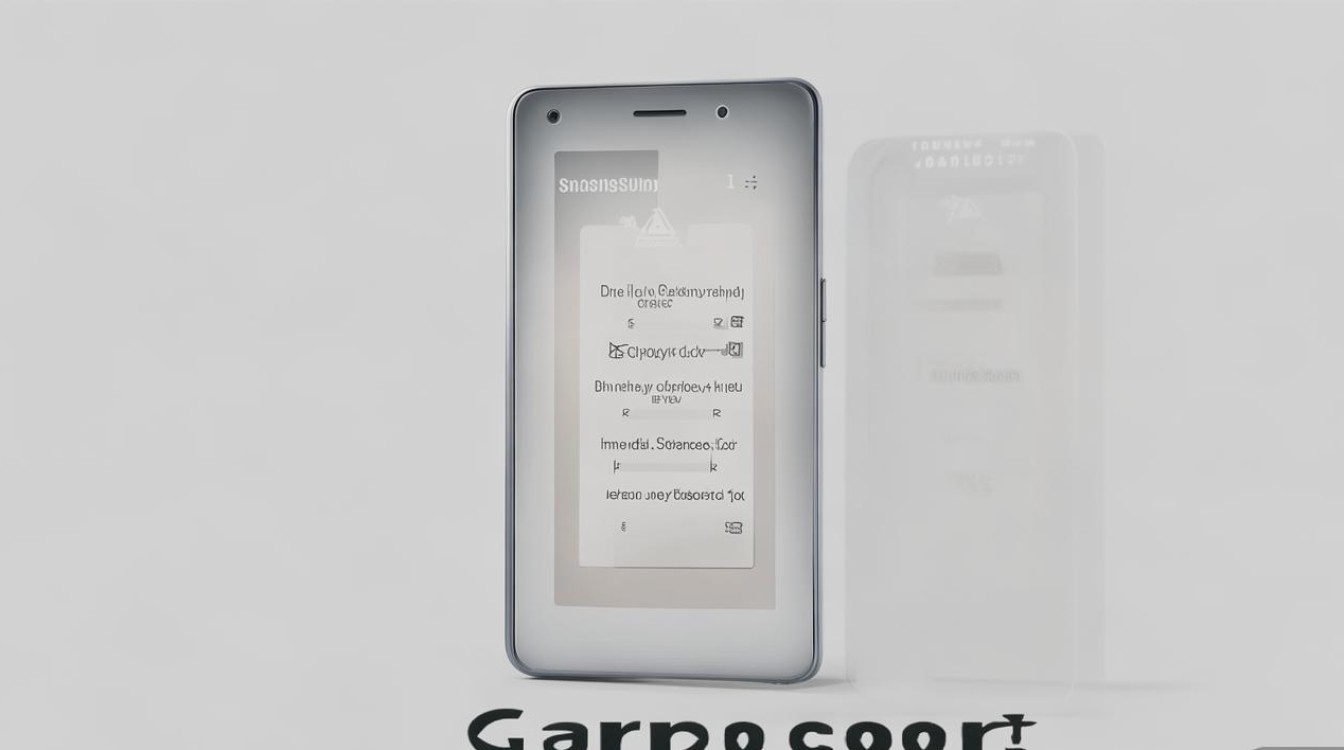
- 云备份:使用三星云、Google账户同步数据;
- 本地备份:将文件复制至电脑或SD卡;
- 应用数据备份:使用“钛备份”等工具备份应用数据(需root)。
下载必要工具与ROM包
- 刷机工具:
- Odin3(官方刷机工具,适用于Windows系统);
- 三星USB驱动(确保电脑能识别设备);
- TWRP Recovery(第三方恢复模式,可选,用于刷入自定义ROM)。
- ROM包:
- 官方原厂包:从三星官方支持页面或第三方可靠站点(如SamMobile)下载对应型号的官方固件;
- 自定义ROM:如LineageOS、Pixel Experience等,需从开发者社区获取(注意适配性)。
开启开发者选项与USB调试
- 进入“设置-关于手机”,连续点击“版本号”7次启用开发者模式;
- 返回“设置-开发者选项”,开启“USB调试”和“OEM解锁”(部分设备需解锁Bootloader)。
解锁Bootloader(如需)
- 三星设备:需通过三星官方工具“Find My Mobile”解锁(需登录三星账户,开启远程解锁功能);
- 第三方解锁:部分型号可通过heimdall工具解锁,但可能失去保修。
刷机流程:官方与第三方ROM刷入步骤
使用Odin刷入官方原厂包(推荐新手)
步骤1:进入下载模式
- 关机手机,长按“音量下键+Home键+电源键”进入下载模式(部分无Home键设备为“音量下+电源键”);
- 使用USB线连接电脑,打开Odin3,若识别到设备(提示“Added”),则驱动安装成功。
步骤2:配置Odin并刷入ROM
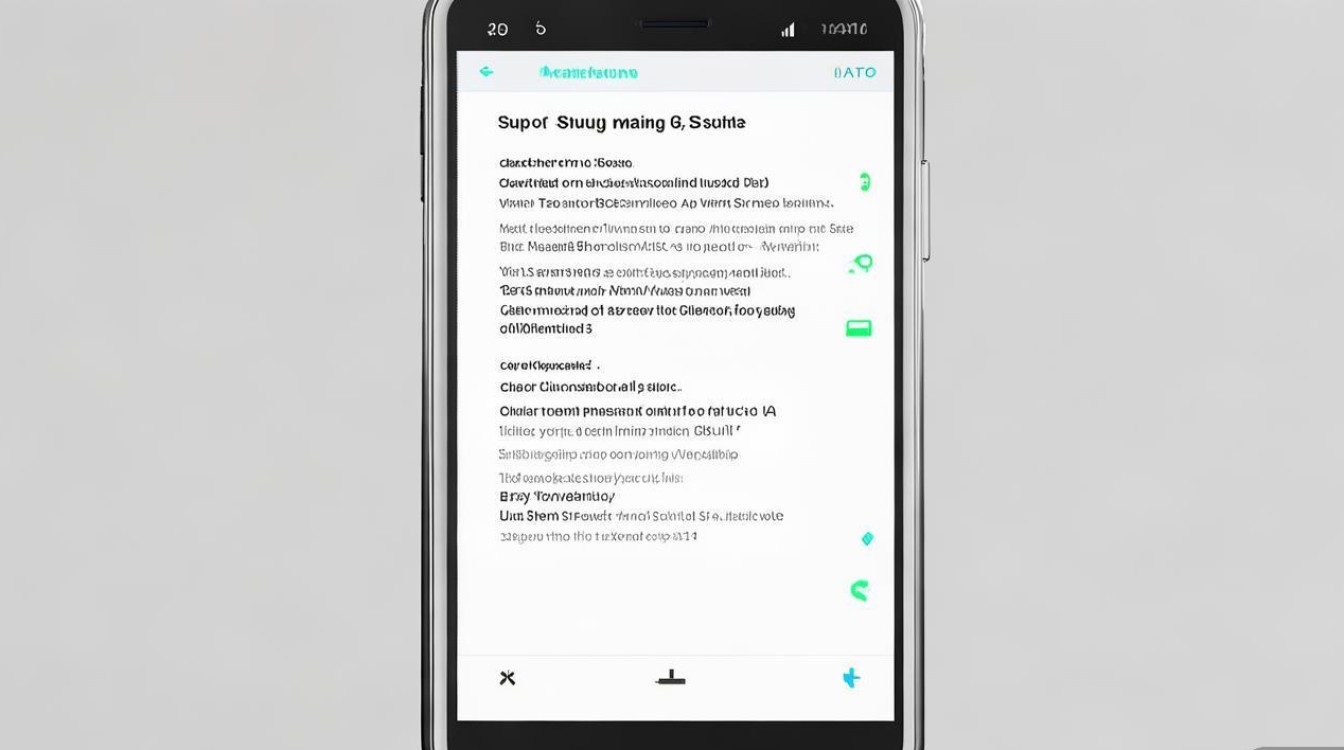
- 在Odin界面勾选“AP/PDA”(选择下载的.tar或.md5格式的ROM包)、“CP”(调制解调器文件,可选)、“CSC”(国家代码包,可选,用于保留数据);
- 重要提示:若保留用户数据,仅勾选“AP”和“CSC”;若全刷,则勾选“AP”“CP”“CSC”“BL”(Bootloader)、“CP”(Cache Partition)。
- 点击“Start”开始刷机,等待进度条显示“PASS”,设备自动重启。
步骤3:首次开机设置
- 刷机完成后,首次开机可能较慢,进入系统后检查设置-关于手机,确认系统版本更新。
使用TWRP刷入自定义ROM(进阶用户)
步骤1:刷入TWRP Recovery
- 下载对应设备的TWRP镜像文件(.tar格式);
- 使用Odin刷入TWRP:打开Odin,勾选“AP”,选择TWRP镜像,点击“Start”,等待提示“PASS”;
- 重启手机进入Recovery模式:关机后长按“音量上+电源键”,若出现TWRP界面则成功。
步骤2: wiping数据(可选)
- 在TWRP主界面选择“Wipe”-“Format Data”,输入“yes”清除数据(若刷入全新ROM建议执行);
- 返回“Wipe”,选择“Advanced Wipe”,勾选“Dalvik/ART Cache”“System”“Data”“Cache”,滑动确认。
步骤3:刷入自定义ROM与Gapps
- 返回TWRP主界面,选择“Install”,从存储中选择下载好的自定义ROM包(如.zip格式),滑动刷入;
- 若需Google服务包(Gapps),重复“Install”步骤选择Gapps包(建议选择Nano或Pico版本);
- 刷入完成后,返回TWRP主界面,选择“Reboot System”,首次开机可能耗时5-10分钟。
常见问题与解决方案
| 问题现象 | 可能原因 | 解决方法 |
|---|---|---|
| Odin刷机失败(提示“Failed”) | USB线/驱动问题、ROM包不兼容 | 更换USB线、重装驱动、确认ROM型号正确 |
| 手机卡在开机动画 | 系统文件损坏、ROM包不完整 | 重新刷入官方ROM或尝试其他自定义ROM |
| 进入Recovery失败 | Recovery版本错误或Bootloader未解锁 | 重新下载对应型号TWRR、确认Bootloader解锁状态 |
| 刷机后无信号 | 基带文件未刷入或损坏 | 通过Odin单独刷入CP文件(调制解调器包) |
注意事项与风险提示
- 电量要求:刷机前确保电量高于50%,避免中途断电导致变砖;
- 网络稳定性:下载ROM包时确保网络稳定,避免文件损坏;
- 官方ROM vs 自定义ROM:官方ROM稳定性高,自定义ROM功能丰富但可能存在bug;
- 保修问题:解锁Bootloader或刷入第三方ROM可能导致官方保修失效;
- 设备变砖:若刷机失败导致无法开机,可尝试进入下载模式用Odin重新刷入官方ROM救砖。
通过以上步骤,用户可成功为三星盖世A8刷入新系统,提升设备性能或体验个性化功能,刷机虽有一定风险,但严格遵循操作指南可大幅降低失败概率,建议新手优先尝试官方ROM刷入,熟悉后再探索自定义ROM。
版权声明:本文由环云手机汇 - 聚焦全球新机与行业动态!发布,如需转载请注明出处。




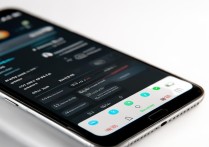

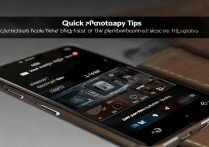





 冀ICP备2021017634号-5
冀ICP备2021017634号-5
 冀公网安备13062802000102号
冀公网安备13062802000102号